冰点还原如何删除?
时间:2024/2/28作者:未知来源:争怎路由网人气:8
- 本站电脑知识提供电脑入门知识,计算机基础知识,计算机网络应用基础知识,电脑配置知识,电脑故障排除和电脑常识大全,帮助您更好的学习电脑!不为别的,只因有共同的爱好,为软件互联网发展出一分力!
冰点还原软件应该怎么才能够给卸载掉?小编今天就来教大家如何在不想使用冰点还原软件的时候将其卸载掉。
方法步骤
1.冰点还原软件是能够保护我们电脑数据安全的软件,在锁定之后不论这次对电脑做任何的操作,在下次重启之后都会回到之前的样子,非常安全,今天小编就来教大家在不想使用的时候如何给卸载掉。

2.首先我们想要将其卸载掉的话,可以自己双击软件的安装包即可启动卸载,但是小伙伴们直接使用的时候会遇到下面的提示,这是因为我们还处在保护状态下,需要将软件关闭掉才能卸载。
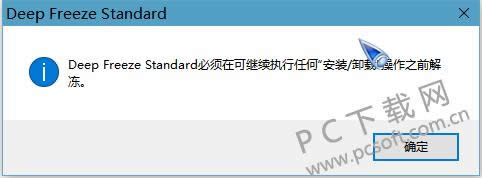
3.随后在电脑桌面上我们按下ctrl+shift+alt+F6启动冰点还原窗口,在里面输入密码打开软件。

4.随后在里面我们切换到启动控制,在里面将选项选择为启动后重启,然后点击确定,或者应用并重启,在重启之后电脑就不受软件的保护了。
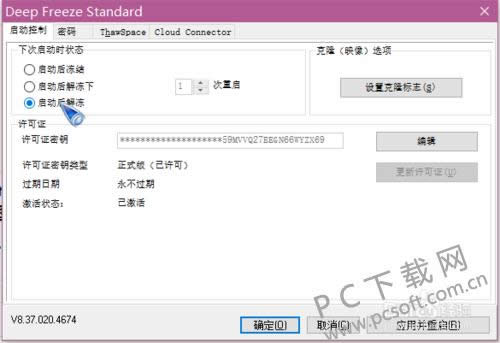
5.重启电脑之后,我们再次双击安装包,就会看到里面的卸载按钮了,我们根据提示步骤去操作即可,这样就能够完成卸载了。

小编总结
以上就是冰点还原软件的卸载教程了,小伙伴们学会了没有?赶紧来试试吧。
学习教程快速掌握从入门到精通的电脑知识
关键词:冰点还原怎样删除?